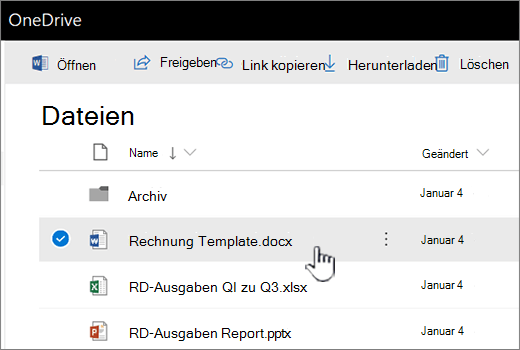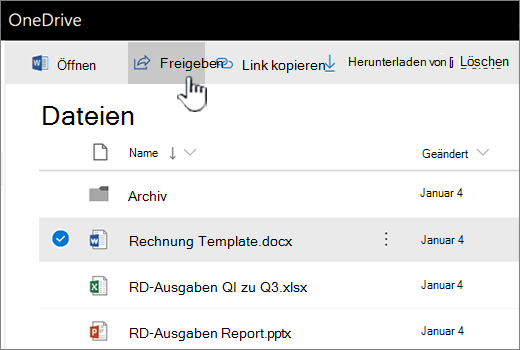Wenn Word-, Excel-, PowerPoint-und OneNote-Dokumente in ihren Microsoft 365 Bibliotheken gespeichert sind, können Sie mit Microsoft 365 für das Web zusammenarbeiten, wodurch die Dokumente in einem Webbrowser geöffnet werden.
Wenn Sie Dokumente in Microsoft 365 für das Web öffnen, können Ihre Teamkollegen Sie gleichzeitig öffnen. Das bedeutet, Sie müssen nicht mit der Eingabe von Änderungen warten, bis Tom einem Arbeitsblatt seine Informationen hinzugefügt hat. Sie sind schneller fertig, weil sie nicht abwechselnd aufeinander warten müssen.
Sie können einen Link versenden, über den Sie Personen einladen, zusammen mit Ihnen an einem Dokument zu arbeiten. Nachdem sich alle Beteiligten die Änderungen der jeweils anderen Personen angesehen haben, können sie darüber sprechen und gemeinsam Ideen entwickeln, sodass ein Dokument entsteht, das ein wirkliches Teamergebnis ist.
Fangen Sie damit an, dass Sie Dokumente in Ihrer OneDrive-Bibliothek oder Teamwebsite speichern (wenn Sie mit Office 2010 oder höher arbeiten, können Sie direkt aus dem jeweiligen Office-Programm in Ihrer Teamwebsite oder OneDrive-Bibliothek speichern).
Klicken Sie auf den Namen eines Dokuments, um es in Microsoft 365 für das Web zu öffnen.
Wenn Ihre Kollegen online sind, können Sie versuchen, während des Zusammenarbeitens zu chatten, oder starten Sie eine Ad-hoc-Besprechung.
Tipps
Damit Ihre Teammitglieder das Dokument möglichst schnell erhalten, senden Sie ihnen einen Link: Klicken Sie neben dem Namen des Dokuments auf Menü öffnen, und klicken Sie dann auf Freigeben.
Hinweis: Weitere Informationen zum Freigeben von Dokumenten in Microsoft 365 finden Sie unter Freigeben von Elementen in Ihrer SharePoint-OneDrive und Freigeben von SharePoint-Dateien oder-Ordnern in Microsoft 365.
Beachten Sie die folgenden Punkte, wenn Sie mit anderen Personen zusammenarbeiten:
Word-Dokumente und OneNote-Notizbücher Es ist in Ordnung, wenn einige Personen im Word-oder OneNote-Desktop Programm arbeiten, während andere in einem Microsoft 365 für das Web-Programm arbeiten. In den Desktop Programmen funktioniert die gemeinsame Dokumenterstellung am besten in der neuesten Version von Office (Mac und Windows), wird aber auch ganz zurück zu Office 2010 unterstützt. Unabhängig davon, ob Sie im Desktop Programm oder Microsoft 365 für das Web arbeiten, werden Updates in OneNote und Word unterschiedlich gehandhabt:
-
Änderungen an OneNote-Notizbüchern werden sofort angezeigt.
-
In Word müssen Sie das jeweilige Dokument speichern, damit Ihre Änderungen freigegeben werden und Sie die Änderungen anderer Personen sehen können. Wenn Sie Auto Speichern aktiviert haben, wird dies für Sie gehandhabt.
Excel-Arbeitsmappen Alle öffnen die Arbeitsmappe in Excel für das Web. Änderungen an der Arbeitsmappe werden sofort angezeigt. Wenn jemand die gemeinsame Dokument Erstellungs Sitzung mitExcel für Microsoft 365 oder Excel auf IOS oder Android anschließt, wird alles wie zuvor fortgesetzt.
Wenn jemand die Arbeitsmappe im Excel 2019 oder älteren Excel-Desktop Programm öffnet, ist jeder aus der Arbeitsmappe ausgeschlossen, bis diese Person Sie schließt.
PowerPoint-Präsentationen Um optimale Ergebnisse zu erzielen, öffnet jeder die Präsentation in PowerPoint für Web oder in PowerPoint 2013. Personen, die die Präsentation in PowerPoint 2013 öffnen, haben möglicherweise Probleme beim Speichern der Datei, wenn andere Benutzer eine Aktualisierung der Präsentation in PowerPoint für Web vornehmen.
Details zur gemeinsamen Dokumenterstellung in Microsoft 365 für das Web finden Sie unter Zusammenarbeit in Office für das Web.